Sådan lytter du til Spotify på computer
Hvis du virkelig er besat af musik, er Spotify uden tvivl den bedste mulighed, du har i dine hænder. Med mere end 40 millioner sange at levere til sine brugere, Spotify er kongen af musikapps i dag. Det bedste ved Spotify er, at du ligesom på mobilen også nemt kan få adgang til Spotify på computeren.
For at udnytte fordelene ved Spotify på din pc eller Mac kan du enten downloade Spotify desktop-appen eller blot åbne Spotify Web Player, når du vil. Så hold dig til os for at kende metoderne til at gøre det samme.
Indhold
Brug Spotify på pc med webafspiller
At bruge Spotify i webbrowseren er virkelig nemt og kan gøres uden at spare meget tid. Alt du behøver er en ordentlig internetforbindelse og derefter skal du bare følge disse enkle trin.
1. Åbn din pc Spotify webafspiller på din browser.
2. Hvis du allerede har en konto på Spotify, skal du klikke på “LOG IND” og blot angive dine Spotify-loginoplysninger, eller du kan logge ind via din Facebook-konto. Nye brugere skal klikke på ‘LOG IND’ for at oprette en Spotify-konto ved hjælp af e-mail eller ved at tilmelde dig ved hjælp af Facebook-kontoen.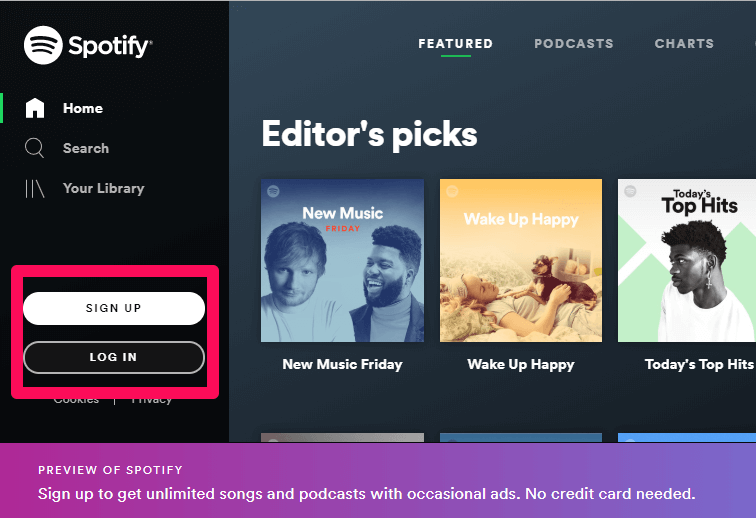
3. Nu hvor Spotify-webafspilleren er åbnet, kan du nyde din yndlingsmusik ved blot at bruge din pc.
Lyt til Spotify på computer ved hjælp af desktop-app
At få Spotify desktop-appen installeret på din pc er virkelig dine værdifulde data værd. Det giver dig en fantastisk musikoplevelse, som kun er et klik væk. Dette er nogle nemme trin, hvorigennem du kan installere Spotify desktop-appen på din pc eller Mac.
1. Efter du har åbnet og logget ind på din Spotify webafspiller på din browser, kan du se en ‘Installer app” valgmulighed i venstre side af din skærm, ved hjælp af hvilken du kan downloade appen på din enhed.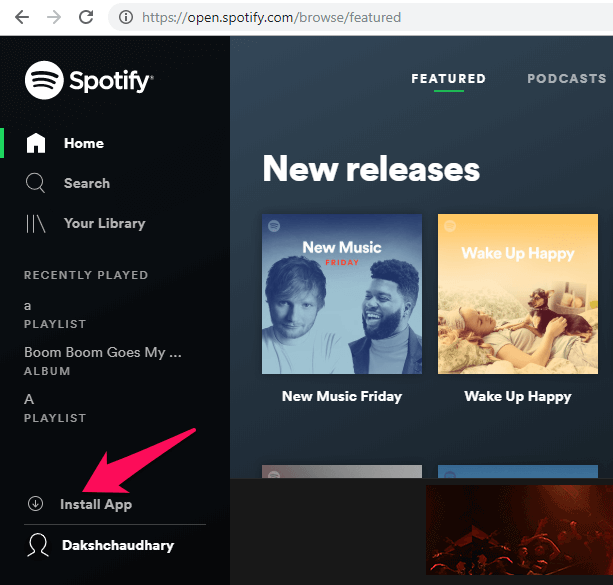
OR
Du kan også downloade Spotify-appen uden at åbne webafspilleren. Bare gå til Spotify officielle hjemmeside og klik på linket afhængigt af din platform.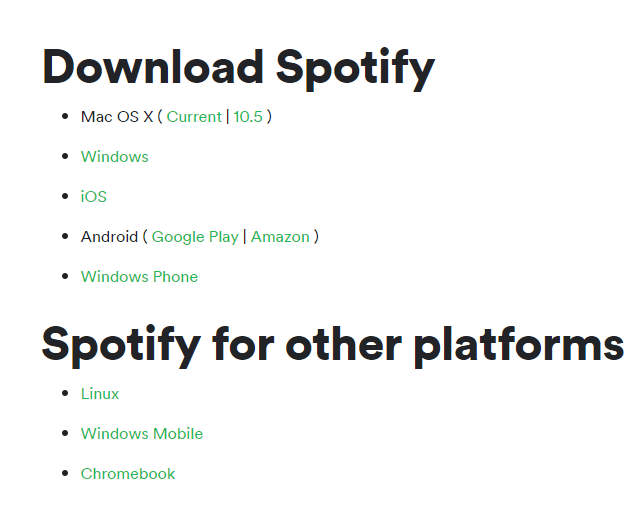
2. Efter at have downloadet appen, skal du blot logge ind med Email eller Facebook. Og hvis du er ny til Spotify, skal du blot tilmelde dig via e-mail eller Facebook.
4. Nu kan du nyde fornøjelsen af at lytte til dine ønskede melodier ved hjælp af Spotify-appen.
Web Player vs Desktop App
Ingen tvivl om, at Spotify-webafspilleren såvel som desktop-appen begge fungerer perfekt. Men det afhænger af bruger til bruger, hvorfor de foretrækker det ene frem for det andet. Hvis du giver dine præferencer et privilegium, er her nogle af de største forskelle mellem Spotify-webafspilleren og desktop-appen.
Musikkvalitet
Når vi taler om musikkvalitet desktop app har et spring over web-afspilleren. Med musikkvaliteten 160 kbps for gratis brugere og på den anden side 320 kbps for premium-brugere giver Spotify en anstændig musikkvalitet til sine app-brugere.
Kvaliteten af musik leveret af Spotify til sin Web-afspiller brugere er også fascinerende. Musikkvaliteten for gratis brugere er 128 kbps, på den anden side, 256 kbps for premium-brugere.
Offline streaming
Når vi taler om offline musikstreaming i appen giver Spotify dig den funktion, men kun til præmie brugere. Gratis brugere af Spotify kan ikke benytte denne fordel.
Spotify Web Player kan ikke streame musik offline, uanset om det er en gratis bruger eller premium-bruger.
Sortering
Sorteringsprocessen bliver nødvendig, når du har masser af musikfiler på din afspilningsliste. Sortering af musikfiler, ifølge den nyligt tilføjede, er mulig i desktop-appen. For at gøre dette skal du blot klikke på sorteringsikon i din playliste, og du er færdig med at sortere del.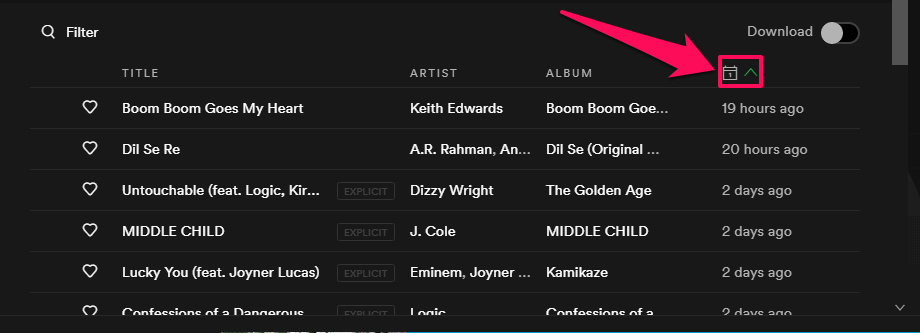
Denne facilitet leveres ikke til brugere, der bruger Spotify i webafspilleren. Den musik, du for nylig har føjet til afspilningslisten, vises til sidst på afspilningslisten.
Tilføjelse af lokale filer
Desktop-appen giver funktionen til tilføje lokale filer til Spotify. Det gør desktop-appen en smule mere faciliterende og gunstig.
Funktionen til at tilføje lokale filer mangler i webafspilleren, hvilket giver desktop-appen en overhånd.
Hent
Det er klart, at du skal gennemgå downloadprocessen for at få Spotify-appen på dit system. Men i tilfælde af en webafspiller skal du blot gennemse Spotify for at komme ind i musikkens verden. Desuden er Web Player en god mulighed, når du skal bruge Spotify på en andens system.
Opbevaring
Hvis du ikke ønsker at kvæle din pc med apps og installationsindstillinger, er Web Player en velsignelse for dig. I modsætning til desktop-appen serverer Web Player dig fantastisk musik uden at fylde plads på din pc.
Konklusion
Dette var nogle af de største pointforskelle mellem Spotify-webafspilleren og Spotify-skrivebordsappen. Selvom de begge har en fantastisk grænseflade, og begge fungerer fænomenalt, afhænger det af dig, hvilken metode du vælger og hvorfor for at lytte til Spotify på computer. Fortæl os også i kommentarfeltet nedenfor, hvorfor du vælger den ene frem for den anden.
Seneste Artikler